O zi buna! În acest articol, veți afla ce să faceți dacă panoul de control a dispărut în Windows. 7
... Uneori, utilizatorii se confruntă cu această problemă atunci când trebuie să meargă la Panoul de control, dar nu se află în meniul Start. Poate că tu sau altcineva l-ai dezactivat din greșeală în setările meniului Start. În consecință, să decidă această problemă trebuie doar să reactivați afișarea panoului de control. Acum veți afla cum să faceți acest lucru.
La retur panoul de controlîn meniul Start, procedați după cum urmează.
Pasul 1 ... Clic Click dreapta mouse-ul în orice spatiu liber pe bara de activități sau prin pictogramă Porniți și selectați Proprietăți.
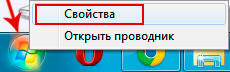
Pasul 2 ... În fereastra care apareProprietăți bara de activități și meniul Startdeschide fila meniu"Start" și faceți clic pe butonul Personalizați.
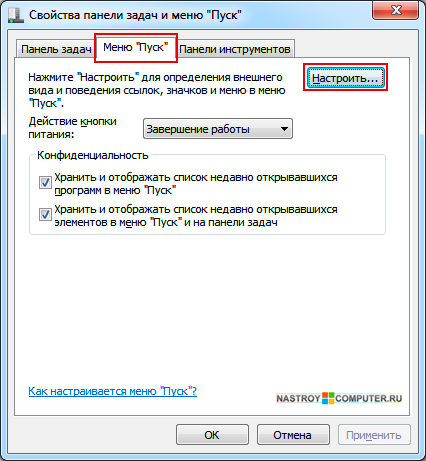
Pasul 3. Într-o fereastră nouă parcurgeți lista de articole și găsițiPanou de control... Cu siguranță ai comutatorul pe pozițieNu afișați acest articol... Setați-l pe pozițieAfișați ca link... Pentru a aplica setările, faceți clic pe butonul Bine ... În cealaltă fereastră, faceți clic și pe Aplica si ok.

Pasul 4 ... Accesați meniul Start. Ar trebui să ai un butonPanou de control.
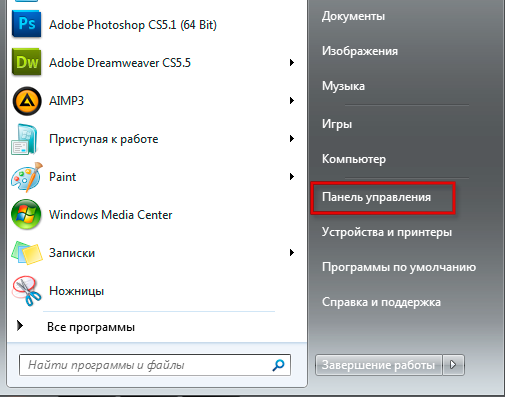
Panou Sarcini Windows este bara din partea de jos a desktopului. Bara de activități este împărțită în mod convențional în mai multe zone funcționale
Dacă bara de activități a dispărut, nu ar trebui să vă grăbiți și să încercați să faceți înapoi sistemul sau să reinstalați Windows: poate totul poate fi rezolvat mai ușor. Dacă doar bara de activități a dispărut de pe desktop și toate comenzile rapide ale software-ului sunt în ordine și gadgeturile sunt afișate, atunci cel mai probabil bara de activități poate fi doar ascunsă.
Pentru a readuce bara de activități la locul ei, trebuie să mutați cursorul mouse-ului în locul unde a fost anterior (locația standard este în partea de jos a ecranului). Dacă bara de activități nu este vizibilă, mutați cursorul în partea de sus a ecranului și în părțile laterale ale ecranului. Trebuie să faceți acest lucru pentru a vedea dacă bara de activități a fost mutată. Cursorul mouse-ului trebuie mutat aproape de marginea ecranului.
Cum să-l împiedici să dispară din nou
Pentru a face acest lucru, trebuie să dezactivați ascunderea barei de activități. Acest lucru este ușor de realizat:
- faceți clic pe „Start”,
- apoi selectați „Panou de control”
- în el aveți nevoie de elementul „Bara de activități și meniul Start”.
Sau puteți pur și simplu să faceți clic dreapta pe bara de activități existentă și să selectați „Proprietăți” în fereastra care se deschide. În fereastra care se deschide, debifați caseta de lângă „Ascundeți automat bara de activități” și faceți clic pe OK.
Dacă bara de activități dispare când pornind Windows, atunci motivul poate fi deteriorarea parametrilor dvs cont... Deși, dacă vă conectați la " modul sigur”, va fi afișată bara de activități.
Există mai multe soluții la problemă, cum recuperez bara de activități?
- Porniți Windows în modul Safe Boot. Setul minim de drivere va fi încărcat. Dintr-o dată, un driver încărcat de un program este motivul pentru care bara de activități nu este afișată (de regulă, driverele plăcii video creează o astfel de problemă). Dacă acest lucru este confirmat, trebuie doar să dezinstalați driverele pentru aceste programe.
- Conectați-vă la sistem folosind contul „administrator” și creați un nou cont de utilizator în locația deteriorată.
- Dacă moduri anterioare nu ajută, trebuie să efectuați o restaurare a sistemului. În acest caz, toate fișiere deteriorate sisteme Windows vor fi înlocuite cu cele de serviciu, iar datele și fișierele dvs. personale, precum și programele pe care le-ați instalat, vor rămâne în vigoare.
Particularități
Dacă nu numai că nu afișați bara de activități, dar și nu încărcați desktopul (pictograme de program, gadgeturi etc.), atunci aceasta înseamnă că procesul explorer.exe nu rulează.
Pentru a o completa aveți nevoie de:
- Deschide Task Manager. Pentru a face acest lucru, utilizați combinația de taste Ctrl + Alt + Delete.
- Selectați meniul „Fișier” și în el selectați subelementul „ Provocare nouă(A executa ...) ".
- Introduceți explorer.exe în fereastra care se deschide și faceți clic pe OK. Desktopul și bara de activități ar trebui să fie înapoi.
Ce să faci dacă bara de activități s-a mutat și cum să readuci bara de activități în partea de jos? Dacă bara de activități s-a mutat, trebuie doar să țineți apăsat pe ea butonul din stanga mouse-ul și trageți bara de activități în locația dorită.
Când computerul pornește, desktopul este afișat, iar pictogramele de pe desktop sunt (sau nu) vizibile, dar nici butonul Start și nici bara de activități nu sunt vizibile. Unde au dispărut START și bara de activități?
Desigur, în primul rând încercăm să mutăm cursorul în marginea de jos a ecranului, unde se află de obicei bara de activități - poate că este pur și simplu ascunsă sau minimizată - urmăriți cum se schimbă cursorul în două săgeți „întinse” ... Dar nu - nu există panou Sau există? Dacă cursorul s-a schimbat, „tragem” bara de activități. Și dacă nu?
Încercarea de a merge de-a lungul tuturor marginilor ecranului - poate că bara de activități nu este situată în partea de jos, ci în lateral sau în partea de sus. Dacă nici acum nu s-a putut găsi nici pe ea, nici pe butonul de pornire .. Se pare că chiar au dispărut...
Dacă nu există pictograme pe desktop, încercăm să lansăm explorer.exe (sau Explorer) - procesul care afișează desktopul (Windows + R sau Alt + Ctrl + Del - Task Manager - Sarcină nouă (Run), intrați în explorer. exe și faceți clic pe „Enter”). Nu a ajutat? Incearca mai departe...
Dacă, pe lângă absența barei de activități și a butonului de pornire, nu sunt observate „anomalii”, atunci (amintiți-vă dacă v-ați conectat monitor suplimentar, proiector etc.), problema poate fi că monitorul afișează o parte din desktopul „extins” fără bara de activități. În acest caz, reinstalarea driverului plăcii video va ajuta cel mai probabil. (Mergem la panoul de control, sistem, hardware - manager de dispozitive, în fereastra care apare, deschidem ramura „Adaptoare video” și scoatem dispozitivul - mai întâi ar trebui să verificați prezența unui driver. Apoi reinstalați driverul. Pentru asigurați-vă că puteți reporni în continuare.)
Poate că restabilirea unei stări anterioare a sistemului va ajuta.
Dacă toate cele de mai sus nu au ajutat la găsirea barei de activități lipsă cu butonul „Start”, cel mai probabil este vorba despre intrigile unui virus care poate să fi fost deja eliminat, dar urme ale acestuia rămân... Dacă, în plus, există probleme cu copierea-lipirea fișierelor, folderelor , cu tragerea pictogramelor (pictogramele de pe desktop nu sunt trase .. Și nu numai pe desktop, ci și în foldere. Îmi amintesc o glumă - când imagine de fundal este pus un „desktop cu pictograme”, iar un utilizator neexperimentat încearcă fără succes să depășească un „glitch”) de neînțeles, poate că unele programe nu pornesc .. sau se observă un comportament „imprevizibil” al computerului - cel mai probabil, exact asta este este .. Ei bine... hai să ne uităm la panoul cu start
Este indicat, în primul rând, să verificați HDD pentru viruși - puteți folosi LiveCD-ul de la DrWeb sau orice alt bootabil disc antivirus, dacă este posibil cu cele mai recente baze. Dacă după tratament problema cu bara de activități nu este rezolvată, săpăm mai departe.
Apropo, adesea, însăși aspectul problemei este asociat cu eliminarea virusului, care a fost prescris în loc de program utilitarși apoi i-a transferat controlul.
Poate, deoarece Shell ("programul principal al sistemului") nu este înregistrat un explorator (explorator) ... sau un explorator greșit - încercați să restaurați fișierul (sau să comparați fișierul C: \ windows \ explorer.exe cu " original") - puteți utiliza descărcarea de pe disc sau puteți copia fișierul de pe alt computer.
Și, în sfârșit, urcăm în registry ... Rulați editorul de registry (regedit.exe)
1. uita-te la sectiune
HKEY_LOCAL_MACHINE / SOFTWARE / Microsoft / WindowsNT / CurrentVersion / Opțiuni de execuție a fișierului imagine /
dacă există subsecțiuni explorer.exe sau iexplore.exe - nu ezitați să ștergeți.
2.in sectiune
HKEY_LOCAL_MACHINE / SOFTWARE / Microsoft / WindowsNT / CurrentVersion / Winlogon /
verificați valoarea parametrului Shell - ar trebui să existe explorer.exe. Dacă nu, o reparăm.
UPD. există, de asemenea, o fixare „forțată” a barei de activități „În spatele ecranului” - la pornirea în modul sigur sub același utilizator, panoul este minimizat, dar este afișat. Cursorul nu se schimbă la trecerea cursorului. Făcând clic pe butonul din dreapta al mouse-ului se clarifică situația - elementul „ Andocați bara de activități„, Și este gri - blocat pentru modificare.
Cum să deblochezi articolul „ Andocați bara de activități”
http://otvety.google.ru/otvety/thread?tid=715c15c232fcf2ad&clk=wttpcts
1. Comparați fișierele cu fișierele din distribuție:
C: \ WINDOWS \ System32 \ gpedit.dll
C: \ WINDOWS \ System32 \ fde.dll
C: \ WINDOWS \ System32 \ framedyn.dll
2.verificați variabila PATH
(uitați-vă la calea% SystemRoot% \ System32 \ WBEM, bare oblice de închidere)
Cum refac desktopul și meniul de pornire?
Răspunsul maestrului:
Cel mai adesea, desktop-ul dispare din computer și din meniul principal din cauza influenței diferitelor programe de virus... Uneori este cauzată și de eșecuri. fișiere de sistem eroare a contului de utilizator sau a registrului de sistem.
Pentru a remedia acest lucru, porniți în Windows și apăsați Alt + Ctrl + Del în același timp pentru a lansa instrumentul Task Manager. Deschideți meniul „Fișier” din panoul de sus al ferestrei programului și selectați elementul „Sarcina nouă” pentru a efectua operația de restabilire a desktopului și meniul principal „Start”. Acum introduceți cuvântul regedit în caseta de text al aplicației și apăsați Enter pentru a confirma lansarea „Editorului de registru”. Extindeți ramura de registry HKEY_LOCAL_MACHINE \ Software \ Microsoft \ WindowsNT \ CurrentVersion | Opțiuni de execuție a fișierului imagine și găsiți acolo subcheia explorer.exe. Apoi, sună meniul contextual din această subsecțiune făcând clic dreapta și selectând „Șterge”.
În aceeași ramură, găsiți tasta iexplorer.exe și, apăsând din nou butonul din dreapta al mouse-ului, apelați meniul contextual al acesteia. Selectați din nou Ștergere și închideți Editorul Registrului. Acum repetați apăsare simultană Combinațiile Alt + Ctrl + Del pentru a porni din nou „Task Manager” și a deschide meniul „Fișier”. Introduceți regedit din nou în caseta de text manager pentru a redeschide Registry Editor și a extinde HKEY_LOCAL_MACHINE \ Software \ Microsoft \ WindowsNT \ CurrentVersion \ Winlogon. Asigurați-vă că parametrul Shell este setat la Explorer.exe, dacă nu, creați-l. Acum ieșiți din „Editorul de registru” și reporniți computerul pentru ca noile modificări să intre în vigoare.
Acum descărcați și instalați pe computer Programul AVZ dacă desktopul și meniul Start nu pot fi restaurate. Alerga acest programși deschideți meniul Fișier din bara de instrumente de sus. Selectați „Restaurare sistem” și selectați următoarele secțiuni: „Restaurare setări desktop”, „Restaurare cheie de pornire a Explorer” și „Eliminare depanatoare procesele sistemului". Acum faceți clic pe „Efectuați operațiuni marcate” și reporniți computerul.
Dacă bara de activități a dispărut, nu vă grăbiți să intrați în panică și să faceți înapoi sistemul sau să reinstalați sistemul de operare: poate că nu totul este atât de rău pe cât pare. Dacă doar bara de activități lipsește de pe desktop și toate comenzile rapide și gadgeturile sunt la locul lor, cel mai probabil bara de activități este doar ascunsă.
La afișează din nou bara de activități, trebuie să mutați cursorul mouse-ului peste locul unde se afla (locația standard este în partea de jos a ecranului). Dacă bara de activități nu se afișează, mutați cursorul în partea de sus a ecranului și în lateral: este posibil ca panoul să fi fost mutat. Cursorul trebuie mutat chiar la marginea ecranului.
Cum opresc dispariția barei de activități? Este nevoie de dezactivați ascunderea barei de activități... Pentru a face acest lucru, accesați Panoul de control (Start - Panou de control) și selectați „Bara de activități și meniul Start”. Alternativ, puteți face clic dreapta pe bara de activități și selectați „Proprietăți”. În fereastra care se deschide, debifați caseta de lângă „Ascundeți automat bara de activități” și faceți clic pe OK.
Dacă bara de activități dispare când Pornire Windows XP poate fi de vină setări corupte ale contului de utilizator... „Simptomele” acestei probleme sunt bara de activități care nu este afișată la conectare și incapacitatea de a deschide meniul Start cu combinația de taste Ctrl + Escape. În acest caz, dacă accesați Windows, bara de activități este afișată.
Există mai multe moduri de a rezolva această problemă:
- Porniți Windows în modul de pornire curată cu set minim drivere - eventual descărcabile un program anume driverul este motivul pentru care bara de activități a dispărut (de obicei, driverele adaptoarelor video cauzează această problemă). Dacă da, trebuie doar să eliminați driverele problematice.
- Conectați-vă cu un cont de administrator și creați un nou cont de utilizator pentru a-l înlocui pe cel deteriorat.
- Dacă metodele anterioare nu au ajutat, efectuați o restaurare a sistemului. Mai mult, toate deteriorate fișiere Windows vor fi înlocuite cu cele normale, iar fișierele dvs. personale și programe instalate va rămâne intactă.
Dacă bara de activități nu numai că a dispărut, dar desktopul (pictograme, gadgeturi etc.) nu s-a încărcat, înseamnă că procesul explorer.exe nu a putut fi executat... Am descris deja modalitățile de a rezolva această problemă în articolul „”, dar în caz că vom repeta punctele principale.
A începe deschide Task Manager folosind comanda rapidă de la tastatură Ctrl + Alt + Delete sau Ctrl + Shift + Escape. Din meniul Fișier, selectați New Task (Run ...), tastați explorer.exe, faceți clic pe OK. Desktop-ul ar trebui să revină la locul său împreună cu bara de activități.
După aceea, cu siguranță ai nevoie scanează sistemul pentru virușiși, de asemenea, verificați registry pentru chei HKEY_LOCAL_MACHINE \ SOFTWARE \ Microsoft \ WindowsNT \ CurrentVersion \ Image File Execution Options \ explorer.exeși HKEY_LOCAL_MACHINE \ SOFTWARE \ Microsoft \ WindowsNT \ CurrentVersion \ Image File Execution Options \ iexplorer.exe... Dacă aceste chei sunt prezente, ștergeți-le.
Deci, dacă bara de activități a dispărut, ar trebui să bănuiți trei motive principale:
- cineva a activat ascunderea automată a barei de activități;
- un cont de utilizator în Windows XP a fost deteriorat;
- procesul explorer.exe a eșuat, cel mai probabil din cauza unui virus.
Dacă metodele „soft” de rezolvare a problemei (crearea unui nou cont, eliminarea driverelor defecte, curățarea sistemului de viruși) nu ajută, nu ar trebui să vă grăbiți să reinstalați sistemul. Mai bine încercați să restabiliți sistemul, după ce ați făcut o rollback la unul dintre cele create, atunci nu trebuie să reinstalați toate programele.




